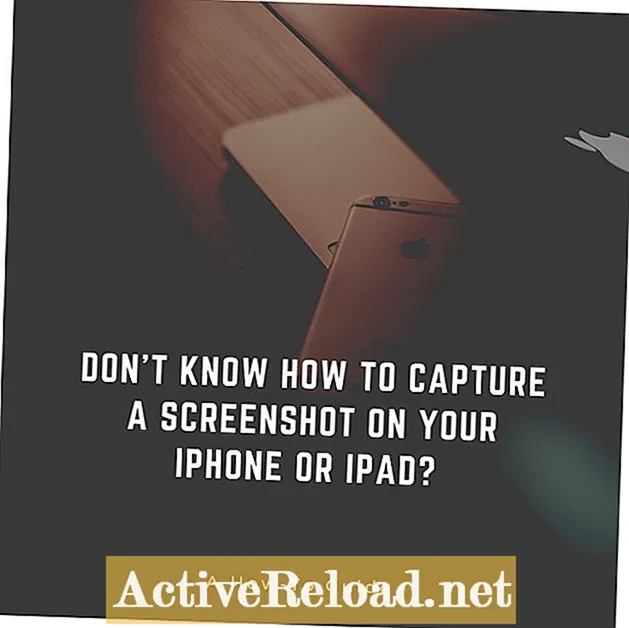محتوا
موضوعات مورد علاقه فیلیپ برای نوشتن شامل افزایش سرعت برنامه ها ، ماشین ها و اتصالات است.
Chromebook های سامسونگ در ارتباط با اینترنت مشکلات زیادی داشته اند. یکی از رایج ترین علائم این است که وقتی می خواهید به شبکه متصل شوید اما صفحات شما به آرامی بارگیری می شوند یا اصلاً بارگیری نمی شوند. در اینجا دو مورد از رایج ترین مشکلات مربوط به تنظیمات اتصال است.
1. رمزگذاری
اولین مشکل مربوط به نوع رمزگذاری امنیت بی سیم است. این مشکل به طور کامل از بارگیری صفحات وب جلوگیری می کند.
بهترین تنظیم برای Chromebook رمزگذاری WPA2 با الگوریتم AES است. به نظر می رسد TKIP برای من کار می کند. WPA گاهی کار می کند. WEP به سختی کار می کند. من توصیه می کنم اگر می توانید از WEP و WPA دوری کنید.
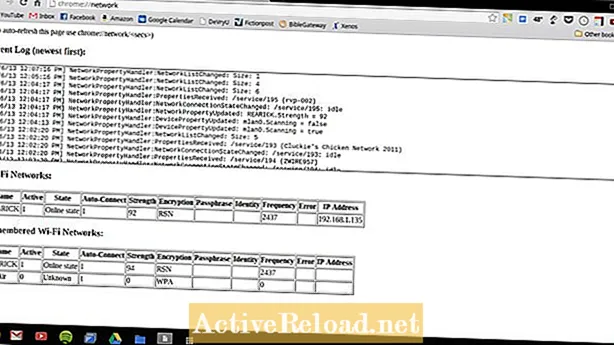
اگر رمزگذاری شبکه شما WEP باشد ، راهی برای تغییر آن وجود دارد.
- مرورگر خود را باز کرده و آدرس IP محلی خود را جستجو کنید. این معمولاً 192.168.1.1 یا 192.168.0.1 است.
- سپس از شما رمز عبور و نام کاربری یا معادل آن پرسیده می شود. این باید متفاوت از SSID و کلید امنیتی شما باشد.
- پس از ورود به صفحه روترهای خود ، به بخش امنیت بی سیم بروید. این در هر روتر در یک مکان متفاوت است. سیستم عامل من DD-WRT است و تحت بی سیم> امنیت بی سیم است.
- نوع رمزگذاری خود را به WPA2 و الگوریتم را به AES تغییر دهید.
- اعمال تغییرات کنید و کار شما تمام می شود.
2. تنظیمات
دومین مشکل احتمالی باعث بارگیری صفحات بسیار کند و گاهی اوقات به هیچ وجه نمی شود. علت این امر تنظیمات Chromebook است.
- به تنظیمات chrome: // بروید
- به پایین صفحه بروید و روی تنظیمات پیشرفته کلیک کنید.
- به بخش حریم خصوصی بروید.
- علامت "پیش بینی اقدامات شبکه برای بهبود عملکرد بارگیری صفحه" را بردارید.
- تنظیمات باید بصورت خودکار ذخیره شوند ، بنابراین می توانید پنجره را ببندید و کارتان تمام است.

مشکلات زیادی وجود دارد که می تواند باعث اتصال ضعیف شود. این دو مورد از رایج ترین آنهاست. امیدوارم این کمک کرده باشد. اگر هنوز مشکلی ندارید ، برای عیب یابی به اینجا بروید.
امیدوارم کمک کند!
این مقاله از نظر دانش نویسنده دقیق و درست است. محتوا فقط برای اطلاع رسانی و سرگرمی است و جایگزین مشاوره شخصی یا مشاوره حرفه ای در امور تجاری ، مالی ، حقوقی یا فنی نمی شود.